word2007如何清除及调整格式
发布时间:2017-03-22 14:19
相关话题
我们平时都会用到word,对于复制过来的内容,有时需要清除格式,还有的要重新设置下自己想要的格式。下面由小编为您提供更多的清除及调整格式技巧,希望能帮助您。
word2007清除及调整格式步骤:1选择要清除格式的内容。
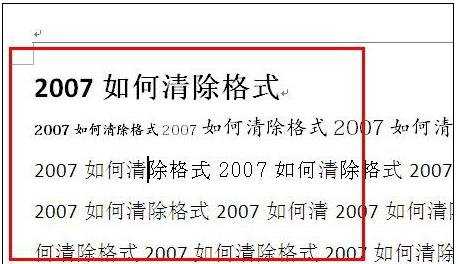
word2007清除及调整格式步骤:2点击开始菜单栏里的“清除格式”图标。
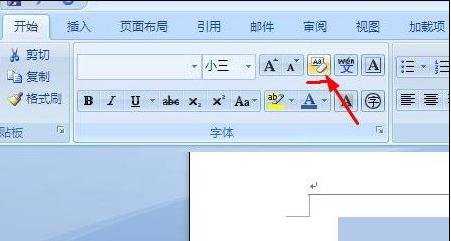
word2007清除及调整格式步骤:3清除格式后的文档变为字号5号,行间距、缩进为零,标题变为普通段落,字体变为宋体、颜色变为黑色的格式。
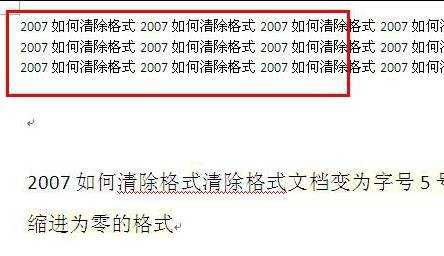
word2007清除及调整格式步骤:4点击菜单栏里的“页面布局”,选择自己要设置的段落“行距”、“缩进”。
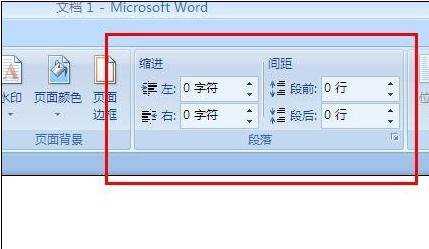
word2007清除及调整格式步骤:5点击“开始”菜单栏里的油漆桶选项,选择要设置的颜色。
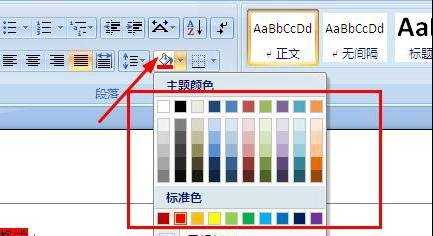
word2007清除及调整格式步骤:6点击“开始”菜单里的对齐选项,可选择内容的对齐方式,依次是文本左对齐、文本居中对齐、文本右对齐、文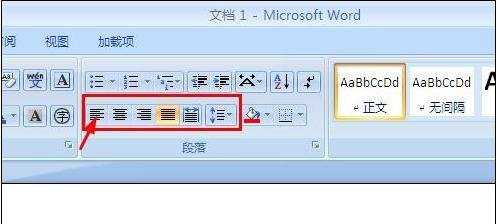 分散对齐。
分散对齐。
word2007清除及调整格式步骤:7选在“开始”菜单栏右边的样式,选择自己想要的标题大小及样式。

word2007清除及调整格式步骤:8还可以在右边的“更改样式”选项中选择系统自带的格式模板。


word2007如何清除及调整格式的评论条评论